大家对北京精雕这款设计软件很熟悉吧,下面一起来看看北京精雕软件描线的方法吧。
北京精雕软件描线的方法

首先我们双击安装好的精雕软件,双击软件快捷键,打开北京精雕软件。
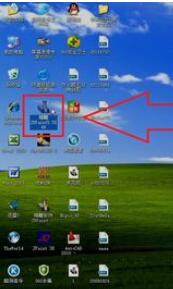
输入我们要进行描线的图片素材。
步骤:文件-输入-点阵图像

找到你存放的素材文件,小编的素材是放在桌面的jpg格式的,所有文件类型我选择了jpg的,查找范围我选择的是桌面,然后点选你要选择的图片,打开即可。

然后鼠标左键点一下,放入精雕软件里面。
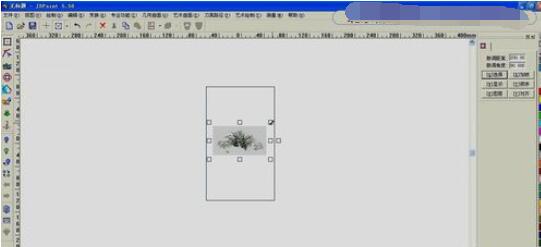
刚导入进去的看的时候感觉比较小,我们可以进行放大操作,放大:选中图片,图片会出现9个点,然后鼠标移动到某一个点,进行拖拉放大即可。如图所示
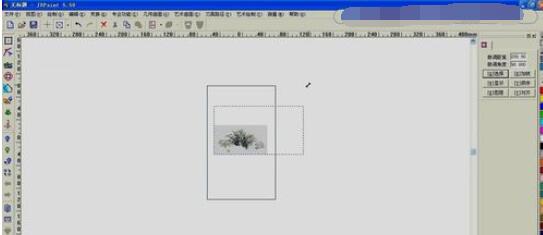
我们分析一下这个图,可以看出,这个是一个扇面形状。底部有一个圆,我们就先绘制一个圆。

然后测量一下内圆到外圆的距离,进行区域等距(快捷键是ctrl+1),方法是:编辑-区域等距。

我测量后的是数据是125,所以我输入偏移距离是向外,125,不要删除原图,点击确定。

然后画个直线,把扇子两头封堵起来。

左侧就用镜像功能,复制过来,快捷键是alt+3,鼠标点要往上放哦。
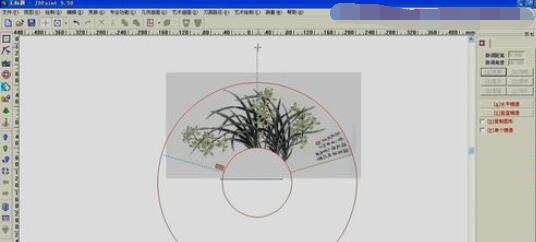
以上就是北京精雕软件描线的方法,希望大家喜欢。







